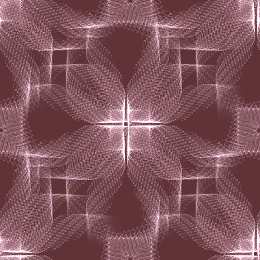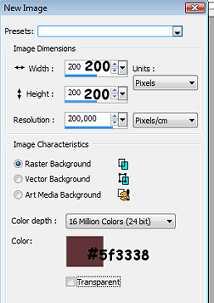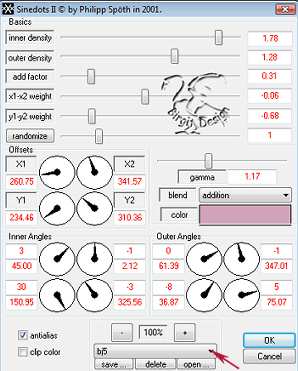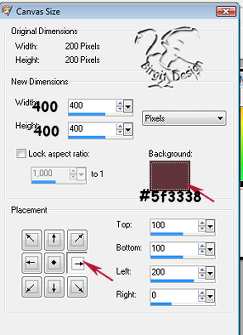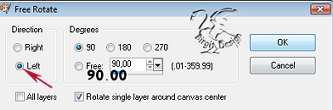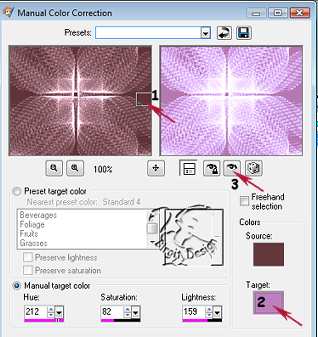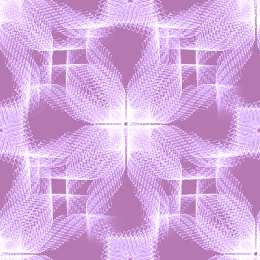|

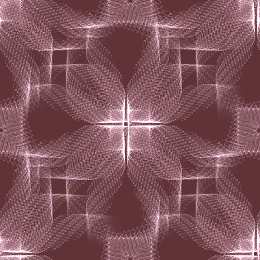
Her kommer det en bakgrunn laget med Filter-
DragonFly- Sinedot II
Den er laget i Psp 9, men andre versjoner går fint.
Her
finner du Plugins.
Her er mitt preset.
Lagre Plugins og Preset i samme mappe for SinedotII.
1.
Åpne en Image i PSP.
200x 200 med en mørk farge.
Jeg brukte # 5f3338:
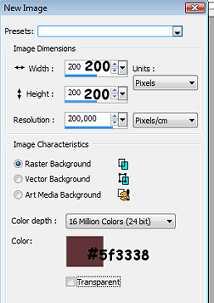
2.
Nytt layer. Gå til Plugins/Dragonfly/SinedotII,
her trykk på Open og finn preset bj4.cfq.i din Sinedot mappe
Trykk da på pilen og velg bj5.
Vil du ha en annen farge, så høyreklikk color og velg.
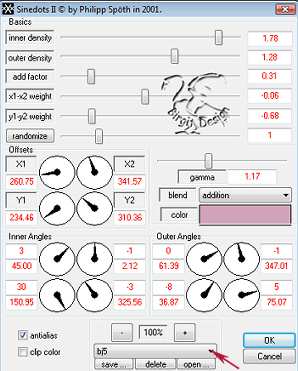
Da skal det slik ut:

3.
Vi må ha litt mere plass å jobbe på,
så gå til Image/Canvas Size:
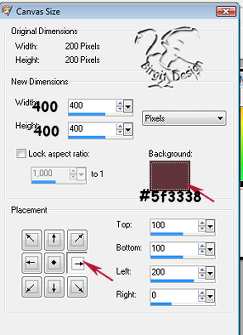
4.
Stå på Raster 1 Layer. Image rotate:
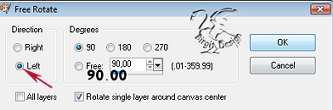
Flytt ned med Mover tool, som dette:

Duplicer dette layer og Image/Mirror.
Merge Down, disse to layer.
Duplicate og Rotate som før.
Nå skal vi ha dette:

Hvis ikke det passer helt, så brukk Mover Tool.
Merge Down. Effects/Drop Shadow:
1. 1. 40 .2.color #5f3338 eller din egen farge.
Nå skal vi gjøre den sømløs, og bruker PSP's Seamless
Default .
5.
Hvis du vil ha en annen farge,
går vi til Adjust/Color Balance/Manual Color Correction.
Lag en firkant med musa ved punkt 1. så du
får din bunnfarge i Colors/Source.
Deretter velger du den farge du vil ha i punkt 2.
Se under 3 om det blir bra eller velg en ny farge.
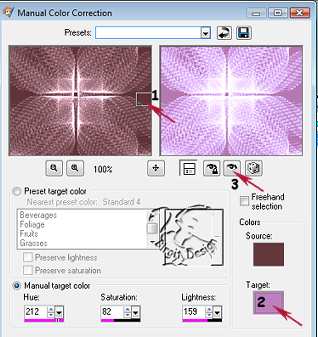
Her har jeg endret min:
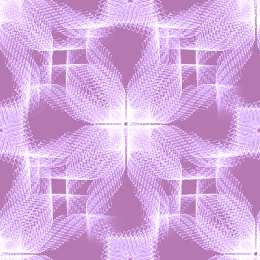
Lagre som JPG.
Håper det går greit, ellers mail meg.
birgit.j@online.no
Denne tutorialen er laget av meg.
Juli 2010.
Tutorialer.
Home

|